Zmienianie położenia komponentów
W zależności od preferencji, komponenty można zaznaczyć wcześniej, przed rozpoczęciem polecenia Zmiana położenia, lub wybrać po uruchomieniu tego polecenia. W przypadku wstępnego wybrania wielu komponentów należy najpierw nacisnąć i przytrzymać klawisz Ctrl podczas wybierania dwóch lub więcej obiektów, a następnie kliknąć polecenie Zmiana położenia. Nie ma potrzeby naciskania i przytrzymywania klawisza Ctrl podczas wstępnego wybierania jednego zasobu.
Zmienianie położenia komponentów na podłodze Factory
Można przekształcić (przesunąć) i obrócić komponenty Factory, korzystając z następującej procedury.
-
 Na wstążce kliknij
kartę Factory
Na wstążce kliknij
kartę Factory
 panel Zależności
panel Zależności
 Zmień położenie
.
Zmień położenie
. - Wybierz jeden lub więcej komponentów, których położenie chcesz zmienić. Po dokonaniu wyboru kliknij prawym przyciskiem myszy i wybierz polecenie Koniec z menu kontekstowego. W miejscu kursora zostanie wyświetlony układ. Układ można wyrównać do krawędzi komponentu, przyciągając go do punktu symetrii lub punktu końcowego wzdłuż żądanej krawędzi.
- Układ umożliwia przesuwanie i zmianę orientacji komponentów. W zależności od miejsca kliknięcia układu, można utworzyć przesunięcia płaskie (2D), przesunięcia osiowe i obroty osiowe.
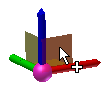 Na układzie wybierz płaszczyznę w celu zmiany położenia komponentu w dwóch wymiarach.
Na układzie wybierz płaszczyznę w celu zmiany położenia komponentu w dwóch wymiarach. Aby dynamicznie zmienić położenie komponentu, kliknij i przeciągnij płaszczyznę.
Aby ręcznie zmienić położenie komponentu, kliknij jednokrotnie płaszczyznę i wprowadź wartości przesunięcia w komunikatach narzędzi. Kliknij lewym przyciskiem myszy lub naciśnij klawisz Enter, aby przesunąć komponent i zamknąć KN.
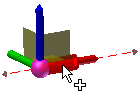 W układzie wybierz wałek osi w celu liniowej zmiany położenia komponentu.
W układzie wybierz wałek osi w celu liniowej zmiany położenia komponentu. Aby dynamicznie zmienić położenie komponentu, kliknij i przeciągnij wałek osi.
Aby ręcznie zmienić położenie komponentu, kliknij wałek osi i wprowadź wartości przesunięcia w komunikatach narzędzi. Kliknij lewym przyciskiem myszy lub naciśnij klawisz Enter, aby przesunąć komponent i zamknąć KN.
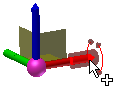 W układzie wybierz koniec osi, aby obrócić komponent.
W układzie wybierz koniec osi, aby obrócić komponent. Aby dynamicznie obrócić komponent, kliknij i przeciągnij koniec osi.
Aby ręcznie obrócić komponent, kliknij koniec osi i wprowadź wartość kąta obrotu w komunikatach narzędzi. Kliknij lewym przyciskiem myszy lub naciśnij klawisz Enter, aby obrócić komponent i zamknąć KN.
Uwaga: Domyślnie wartości kątowe są wprowadzane w KN w trybie Delta . Oznacza to, że nowy obrót odbywa się względem bieżącego kąta komponentu. Można również obrócić zasób w trybie Bezwzględnym
. Oznacza to, że nowy obrót odbywa się względem bieżącego kąta komponentu. Można również obrócić zasób w trybie Bezwzględnym  , który obraca zasób względem kąta obrotu początku podłogi Factory (zwykle 0 stopni). Można przełączać się między trybami Delta i Bezwzględnym podczas obracania komponentu, klikając prawym przyciskiem myszy i zaznaczając lub odznaczając pole Kąt delta w menu kontekstowym.
, który obraca zasób względem kąta obrotu początku podłogi Factory (zwykle 0 stopni). Można przełączać się między trybami Delta i Bezwzględnym podczas obracania komponentu, klikając prawym przyciskiem myszy i zaznaczając lub odznaczając pole Kąt delta w menu kontekstowym.
- Kliknij prawym przyciskiem myszy i wybierz opcję Gotowe, aby zaakceptować zmiany i zamknąć polecenie Zmiana położenia. Kliknij prawym przyciskiem myszy i wybierz polecenie Anuluj, aby zakończyć polecenie Zmiana położenia bez przesuwania komponentów.
Opcja Rozmieść elementy na podłodze
Opcja Rozmieść elementy na podłodze jest używana w połączeniu z opcją Przesuń układ. Ta opcja wymusza przesunięcie układu do poziomu podłogi, tak aby komponent stykał się z podłogą podczas przeciągania. Opcja Rozmieść elementy na podłodze jest domyślnie włączona, ale można ją wyłączyć za pomocą menu kontekstowego polecenia Zmiana położenia.
Przenoszenie układu
Po wybraniu co najmniej jednego komponentu w celu zmiany położenia układ można ustawić precyzyjnie w punkcie końcowym lub punkcie symetrii linii albo w dowolnym punkcie wzdłuż krawędzi. Kiedy opcja Rozmieść elementy na podłodze jest włączona (ustawienie domyślne), układ pozostaje zablokowany względem podłogi, ale jest wyrównany względem wybranego punktu.
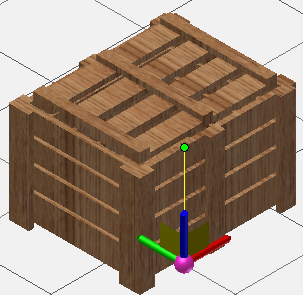
Jeśli chcesz przesunąć układ do nowego położenia, wykonaj następujące czynności:
- Przy uruchomionym poleceniu Zmiana położenia kliknij prawym przyciskiem myszy i wybierz opcję Przesuń układ z menu kontekstowego.
- Wybierz punkt końcowy lub punkt symetrii linii jako nowe położenie układu. Można również kliknąć dowolny punkt wzdłuż krawędzi.
- Układ zostanie przyciągnięty do wybranego położenia. Teraz można zmienić położenie komponentów przez przesunięcie lub obrót z układem w nowym położeniu. Wskazówka: Poniżej przedstawiono metodę pozwalającą szybko umieścić układ podczas zmiany położenia wielu obiektów. Naciśnij i przytrzymaj klawisz Ctrl lub Shift, zaznacz jeden lub więcej obiektów, a następnie kliknij polecenie Zmiana położenia. Wskaż punkt na dowolnym z zaznaczonych komponentów, aby umieścić układ. Układ zostanie przyciągnięty do wybranego położenia. Można również wywołać polecenie Zmiana położenia, a następnie wybrać wiele obiektów.
Obracanie i odwracanie osi układu
Osie układu można obracać i/lub odwracać. Wierzchołek, krawędź, punkt konstrukcyjny i oś konstrukcyjna to prawidłowe obiekty, za pomocą których można zmienić orientację obróconych osi układu.
- Uruchom polecenie Zmiana położenia i wybierz co najmniej jeden komponent. Po dokonaniu wyboru kliknij prawym przyciskiem myszy i wybierz polecenie Koniec.
- Kliknij prawym przyciskiem myszy wałek osi (X, Y lub Z), który chcesz obrócić, i wybierz opcję Obróć oś z menu kontekstowego.
- Można przesunąć mysz, aby dynamicznie obrócić osie układu lub wybrać wierzchołek, krawędź, punkt konstrukcyjny lub oś konstrukcyjną, która posłuży jako oś zmiany orientacji.
- Jeśli to konieczne, kliknij prawym przyciskiem myszy wałek osi po raz drugi, a następnie wybierz opcję Odwróć oś, aby odwrócić kierunek obróconej osi.
- W razie potrzeby powtórz te czynności z innymi osiami układu.
- Po obrocie układu do żądanej pozycji można zmieniać położenie komponentów przez przesunięcie lub obrót z układem w nowym położeniu.
Dokładna zmiana położenia komponentu z liniami toru
Linie toru są używane w połączeniu z poleceniem Zmiana położenia, aby można było dokładniej umieszczać komponenty Factory. Linie toru umożliwiają także przyciąganie do wirtualnych przecięć punktów lub wierzchołków.
Poniższa procedura służy do zmiany położenia komponentu względem komponentu odniesienia w precyzyjnej odległości za pomocą punktu bazowego na komponencie odniesienia.
- Najpierw włącz opcje Przyciągaj do wierzchołka lub krawędzi i Przyciągaj do linii toru w menu rozwijanym Typy przyciągania na panelu Opcje. Wyłącz pozostałe opcje przyciągania w menu.
- Uruchom polecenie Zmiana położenia i wybierz komponent, który chcesz przesunąć. Po dokonaniu wyboru kliknij prawym przyciskiem myszy i wybierz polecenie Koniec.
- Kliknij prawym przyciskiem myszy drugi raz i wybierz polecenie Przesuń układ z menu kontekstowego.
- Wybierz punkt końcowy lub punkt symetrii linii jako nowe położenie układu. Można również kliknąć dowolny punkt wzdłuż krawędzi. Układ zostanie przyciągnięty do wybranego położenia.
- Następnie kliknij czerwony znacznik w kształcie kuli w punkcie styku osi układu. Czerwony znacznik w kształcie kuli zmieni się w zieloną kropkę. Podczas przesuwania myszy układ przesuwa się razem z komponentem.
- Przesuń układ do dokładnego położenia, aby określić punkt bazowy na komponencie odniesienia. Za pomocą myszy dotknij, ale NIE klikaj punktu lub wierzchołka, który ma być użyty jako punkt bazowy, z którego chcesz przesunąć komponent oryginalny.
- Po dotknięciu punktu bazowego przesuń komponent w linii prostej z punktu. Zostaną wyświetlone: kreskowa żółta linia toru i pole wprowadzania wartości.
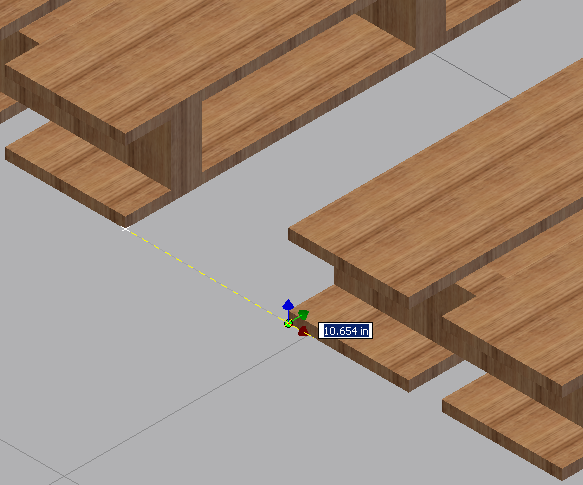
- Dynamicznie przeciągnij komponent od punktu bazowego lub wprowadź wartość odległości bezpośrednio w polu wprowadzania wartości i naciśnij klawisz Enter.
- Komponent zostanie umieszczony w określonej odległości od komponentu odniesienia.
- Kliknij prawym przyciskiem myszy i wybierz opcję Koniec, aby zaakceptować przesunięcie i zakończyć polecenie Zmiana położenia. Kliknij prawym przyciskiem myszy i wybierz polecenie Anuluj, aby zakończyć polecenie Zmiana położenia bez przesuwania komponentu.